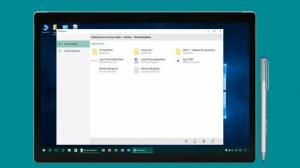Как найти версию BIOS или UEFI в Windows 10

Возможно, будет полезно найти версию прошивки BIOS или UEFI в Windows 10 без перезагрузки компьютера. В этой статье мы увидим все возможные способы сделать это без использования сторонних инструментов. Вот так.
Возможно, вы захотите узнать свою текущую версию BIOS, чтобы узнать, установлена ли на вашем устройстве последняя версия прошивки BIOS или UEFI. Прежде чем продолжить, см. Как узнать, работает ли Windows 10 в режиме UEFI или в устаревшем режиме BIOS.
BIOS - специальное программное обеспечение, встроенное в материнскую плату компьютера. Он запускает операционную систему, установленную на ПК. Его также называют прошивка основной платы.
UEFI (Unified Extensible Firmware Interface) - это современная версия прошивки, созданная как замена BIOS. Он призван устранить ограничения BIOS и сделать начальную конфигурацию оборудования более гибкой и простой.
Чтобы найти версию BIOS или UEFI в Windows 10, сделайте следующее.
- Открытым командная строка с повышенными привилегиями.
- Введите следующую команду:
wmic BIOS получить имя, версию, серийный номер
Команда производит следующий вывод:
Кроме того, вы можете использовать встроенное приложение «Информация о системе» для получения информации о текущей прошивке, установленной на вашем оборудовании. Вот как это можно сделать.
нажмите Победить + р сочетайте горячие клавиши на клавиатуре и введите следующую команду в поле Выполнить:
msinfo32
Совет: см. полный список всех сочетаний клавиш Windows с клавишами Win.
Щелкните раздел «Сводная информация о системе» слева. Посмотрите на значение версии BIOS / даты на правой панели.
Наконец, вы можете найти свою версию BIOS в реестре. Примечание. Это не применимо к системам UEFI.
- Откройте приложение «Редактор реестра».
- Перейдите к следующему ключу:
HKEY_LOCAL_MACHINE \ HARDWARE \ DESCRIPTION \ System \ BIOS
Совет: см. как перейти к нужному разделу реестра прямо одним щелчком мыши.
- На правой панели проверьте значения с именем BIOSВерсия а также BIOSReleaseDate.
Вот и все.